다들 주제는 정하셨나요?
이 전 글에서 제가 드린 숙제들은 모두 잘들 하셨나요? 이제 어떤 블로그들을 올릴지 정해지셨으면 저와 함께 관리하기 편하고 수익을 만들 수 있는 홈페이지 설정방법에 대해서 이번 편에서 알아보도록 하겠습니다. 이미 블로그를 가지고 계신 분들도 꼭 자신의 블로그 설정이 잘 되 있으신지 확인하시기 바랍니다. 어렵지 않은 과정이지만 그래도 하나하나 차근 차근 따라오셔서 나중에 블로그가 성장했을때 여러가지 문제들을 예방할 수 있는 방법을 알려드리겠습니다.

1. 블로그 제작 (이름 짓기)
티스토리 우측상단에 점으로 된 T 모양을 누르시면 계정관리 창이 생깁니다. 그곳을 클릭해서 들어가시면 새 블로그 만들기를 시작하실 수 있습니다.

저번 시간에 어떤 블로그를 만들 것인지에 대한 아이디어와 생각들이 정해지셨으면 이제 진짜로 자신의 블로그를 만들 시간입니다. 자신의 주제에 맞는 블로그 이름을 정하셔서 빈칸에 넣어 줍니다. (자신의 블로그의 정체성을 나타내기 때문에 매우 중요하다고 다시 한번 강조드립니다!!) 그리고 밑에 블로그 주소를 써주시면 됩니다. 블로그 주소는 이제 자신의 홈페이지 주소가 될 것이기 때문에 블로그 이름과 비슷하게 해서 작성하시면 됩니다. 너무 길지 않고 외우기 쉬운 블로그 주소로 정하시면 되세요. 마지막으로 닉네임을 정해주시면 되는데 앞으로 글을 올리게 되면 작성자 이름이 아래 닉네임으로 남게 됩니다. 블로그 이름을 정하는 것 만큼 중요한 것들은 아니기 때문에 블로그 주소와 닉네임을 넣는 것은 빠르게 끝내시고 다음 단계로 넘어가겠습니다.

2. 스킨 선택
개설하기를 누르시면 이제 티스토리에서 기본적으로 제공하고 있는 홈페에지 스킨들을 선택하실 수 있으신데 여기서 자신의 취항껏 아무거나 고르시는게 아니라 미래의 구독자들이 보시기 편한 스킨들을 고르셔야 합니다. 앞으로 블로그를 만드시고 관리를 하시다 보시면 어떤 디바이스를 이용해서 구독자들이 자신의 티스토리를 읽는지 확인하실 수 있는데 대부분 8:2 또는 그 이상의 비율로 컴퓨터보다는 핸드폰을 이용하서 글을 읽어주시는 분들이 많습니다. 그럴 때 확실한 강점이 있는 스킨을 골라주셔아 하는데 "BOOK CLUB" 스킨이나 "POSTER" 스킨이 가장 직관적으로 보기 편하며 구독자들이 한 글을 읽고 다른 글을 읽을 수 있도록 편하게 설계되어 있습니다. 저는 그 중에서도 "BOOK CLUB" 을 가장 추천드립니다. 나중에 실력이 느시고 여러가지로 자신의 의도대로 꾸며주실 수 있으시지만 일단 저희는 초보이기 때문에 주어진 것들 중에서 가장 좋은 옵션으로 고르고 갈께요. 어떻게 스킨을 꾸미고 설정하는지에 대한 방법은 제가 다른 글에서 조금 더 심도있게 다뤄보도록 하겠습니다.
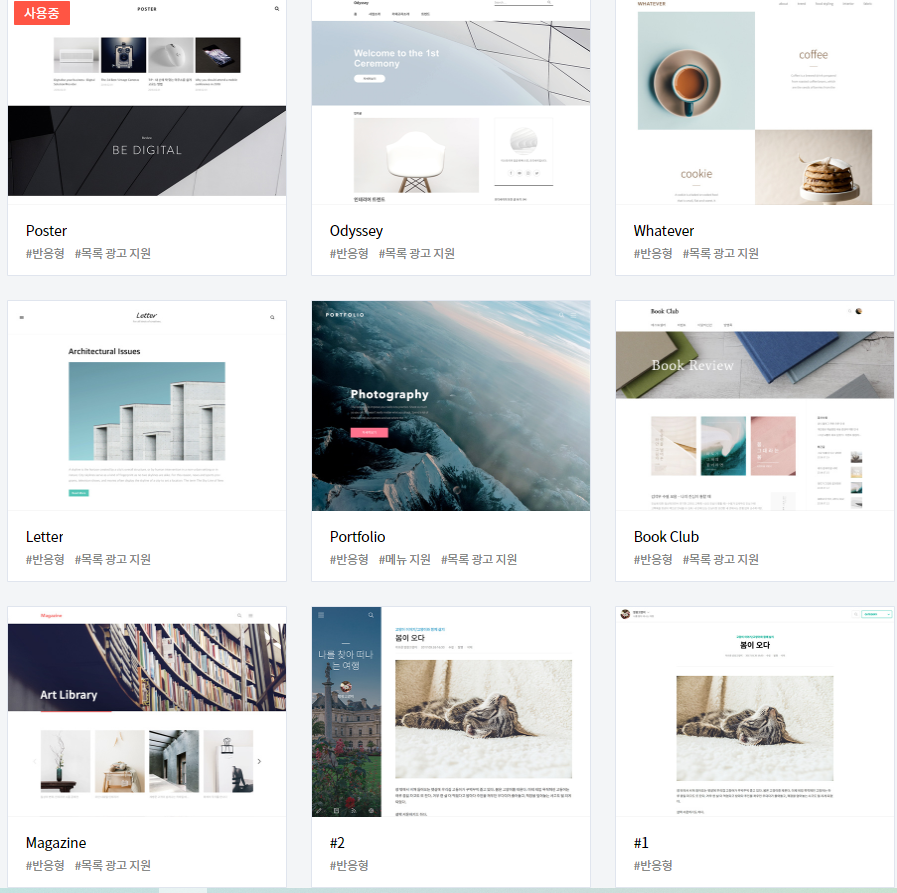
3. 관리자 모드 설정
이제 관리자 모드로 들어가서 보다 쉽게 블로그 관리를 위한 설정방법을 알아보도록 하겠습니다. 이제 관리자 모드의 첫 화면으로 들어가 보시면 아래와 같은 처참한 모습을 보실 수 있으실 겁니다. 당연히 방금 만들어진 블로그이기 때문에 방문자수 0/0/0 의 눈물나는 상황이지만 우리 모두가 원하시는 목표에 도달하실 때 까지 제가 같이 도와드리겠습니다.
왼쪽 아래를 보시면 블로그관리 홈이 빨간색으로 보이고 그 아래로 설정을 변경하실 수 있도록 되어 있습니다. 이제 이곳을 하나씩 살펴보면서 어떻게 셋팅해주어야 하는지 같이 알아볼께요.

첫번째로 하셔야 할 것은 콘텐츠 -> 설정을 눌러주세요. 그러면 아래와 같은 화면이 나오실 텐데 혼자만 보실 일기가 아니기 때문에 이제 작성해서 올린 글들을 당연히 공개로 설정을 해주셔야 다른 사람들도 본인이 작성하신 글을 같이 읽고 공감해줄 수 있습니다. 그리고 마지막을 보시면 나중에 블로그가 커지고 자신의 블로그가 다른 사람들에게 많이 사용되어져야 하고 가져다 쓰게 허락해줘야 할 경우들이 있는데 경우에 따라서 설정을 바꿔줘야 하지만 우선은 저작물 사용허가를 "표하시지 않습니다"로 설정하시고 저장 완료를 눌러주겠습니다.

두번째로는 블로그의 사용자의 질을 결정하는 댓글/방명록 설정입니다. 물론 좋으신 분들이 많이 방문하셔서 좋은 댓글들이나 힘이되는 방명록들을 많이 남겨주시면 좋겠지만 허가없이 댓글과 방명록을 남길 수 있도록 허용을 해놓으시면 나중에 블로그가 성장하였을때 실제 이용자의 댓글들 보다 매크로를 이용한 상업성 광고와 글들이 엄청나게 올라오게 됩니다. 그러면 실제로 글을 읽기 위해 방문을 해주시는 사용자들은 '아, 이 블로그는 전혀 관리가 안되고 있구나.' 라는 이미지를 남기게 되고 그렇게 되면 실제 방문자들도 떨어져 나가고 소히 말하는 망한 블로그가 되는 지름길입니다. 그래서 반드시 로그인 후에 승인을 받고나서 표시될 수 있도록 해주시고 방명록은 없애는게 오히려 편하게 티스토리를 운영하시는데 도움이 되십니다.

세번째로는 꾸미기 -> 사이드바로 가셔서 이 부분을 반드시 정리해주셔아 합니다. 분명 블로그를 읽기 위해 와주시는 구독자들도 있겠지만 인기가 되고 핫한 뉴스가 되는 토픽들을 가진 글들을 훔쳐가려는 사람들도 방문하기 마련입니다. 그래서 최근에 작성하신 글들 인기글들이 태그와 함께 노출이 되면 그 사람들이 원하는 정보만 빼가서 그대로 자신들의 블로그에 그대로 올릴겁니다. 그런 사고들을 예방하기 위해서는 "최근글/인기글" 과 "태그" 부분을 "-" 를 눌러서 반드시 삭제해주셔야 합니다. 이제 반대로 아직 자신의 홈페이지가 성장하지 않은 상태에서 하루에 5~10명 정도의 사람들이 오고가는 것을 한동안 겪게 되시고 방문자수가 얼마되지 않는 시간을 버티셔야 하는데 사람들이 블로그에 들어 왔을 때 방문자수가 적은 것은 확인하면 "여긴 별거 없구나"라는 이미지를 가지게 되고 실제로 글을 읽으러 왔다가 그냥 나가버리는 경우들이 발생할 수 있습니다. 그렇기 때문에 초기에는 전체 방문자수가 나오는 것을 없애주는 것이 유리합니다. 반대로 이제 방문자수가 천명, 이천명이 넘어가게 되면 전체 방문자수를 노출하여 "우리 홈페이지는 이정도의 사람들이 이미 읽고 검증된 블로그 입니다" 라는 신뢰감을 줄 수 있기 때문에 반대로 노출하는 것이 유리합니다.

마지막으로 아랫쪽에 모바일웹 설정칸이 있는데 그곳에서 모바일웹 "자동 연결을 사용하지 않습니다." 를 해주시는 것이 좋습니다. 제가 처음에 말씀드렸듯이 컴퓨터보다 핸드폰을 사용하여 블로그를 확인하는 비율이 많이 높은데 모바일웹을 사용하게 되시면 저희가 블로그에 사용한 북클럽 스킨이나 포스터 스킨을 사용자들이 볼 수 없기 때문에 모바일웹은 사용하지 않는 것이 좋습니다.

모두들 여기까지 따라 오시느라 수고하셨습니다. 다음 시간에는 실제로 어떤 형태로 블로그에 글을 써야 구독자수를 효과적으로 늘릴 수 있는지에 관련 된 글쓰기 요령에 대해 알려드리도록 하겠습니다. 다들 좋은 밤 되세요!!
좋아요와 구독하기는 저에게 큰 힘이 됩니다 :)
광고문의
longliveusfor@gmail.com
'티스토리 정복기' 카테고리의 다른 글
| 티스토리(TISTORY) 글 잘 쓰는 방법 2탄 - 재택부업의 정석 (4편) (1) | 2022.05.10 |
|---|---|
| 티스토리(TISTORY) 글 잘 쓰는 방법 1탄 - 재택부업의 정석 (3편) (0) | 2022.05.06 |
| 티스토리(TISTORY) 시작하기 - 재택부업의 정석 (1편) (0) | 2022.04.29 |



댓글